Salah satu fitur paling populer dan mencolok secara visual yang ditawarkan oleh Tableau adalah visualisasi Word Cloud yang memungkinkan pengguna untuk secara efektif merepresentasikan data tekstual dengan cara yang menawan dan intuitif.
Tableau Word Clouds memberikan representasi data tekstual yang menarik secara visual dan interaktif di mana ukuran setiap kata sesuai dengan frekuensi atau kepentingannya dalam kumpulan data.
Tutorial ini mengeksplorasi kekuatan Tableau Word Clouds dan mendalami kreasi, kustomisasi, dan teknik lanjutannya. Baik Anda seorang analis data, profesional bisnis, atau penggemar yang ingin meningkatkan keterampilan visualisasi data Anda, panduan ini akan membekali Anda dengan pengetahuan dan alat yang diperlukan untuk membuka potensi penuh fitur Word Cloud Tableau.
Apa itu Awan Kata Tableau?
Tableau Word Cloud adalah fitur visualisasi data yang disediakan oleh Tableau, platform kecerdasan bisnis dan analitik yang kuat dan banyak digunakan. Visualisasi Word Cloud memungkinkan pengguna untuk merepresentasikan data tekstual dengan cara yang menarik secara visual dan intuitif. Ini menampilkan kata-kata sebagai elemen grafis, dengan ukuran setiap kata yang sesuai dengan frekuensi atau kepentingannya dalam kumpulan data.
Dalam Awan Kata Tableau, data tekstual dianalisis dan kata yang paling sering muncul ditampilkan secara jelas dengan ukuran font yang lebih besar, sedangkan kata yang jarang muncul ditampilkan lebih kecil. Representasi visual ini membantu pengguna untuk dengan cepat mengidentifikasi pola, tren, dan tema utama dalam data.
Tableau menyediakan berbagai opsi penyesuaian untuk Word Clouds yang memungkinkan pengguna menyesuaikan tampilan seperti gaya font, palet warna, dan orientasi agar selaras dengan tujuan visualisasi mereka. Selain itu, pengguna dapat menentukan pembobotan kata berdasarkan kriteria yang berbeda seperti kepentingan atau relevansi untuk menekankan aspek spesifik dari data.
Word Clouds yang dibuat di Tableau bersifat interaktif yang memungkinkan pengguna untuk menjelajahi dan berinteraksi dengan data. Misalnya, mengarahkan kursor ke sebuah kata dapat mengungkapkan informasi tambahan, atau mengaktifkan filter memungkinkan pengguna memperbarui Word Cloud berdasarkan kriteria yang dipilih secara dinamis.
Tableau Word Clouds menemukan aplikasi di berbagai domain seperti analisis sentimen, analisis umpan balik pelanggan, pemantauan media sosial, dan penambangan teks. Mereka sangat efektif dalam meringkas dan mengkomunikasikan informasi tekstual secara visual yang memungkinkan pengguna untuk mendapatkan wawasan dan membuat keputusan berdasarkan data dengan lebih efisien.
Panduan Langkah demi Langkah tentang Cara Membuat Tableau World Cloud
Tableau menyediakan proses langsung untuk menghasilkan Word Cloud dasar. Dari sana, Anda dapat melepaskan kreativitas Anda untuk menyesuaikannya sesuai dengan preferensi dan kebutuhan analisis Anda.
Namun, penting untuk dicatat bahwa Tableau tidak menyediakan tipe bagan Word Cloud bawaan. Sebagai gantinya, visualisasi Word Cloud dapat dibuat menggunakan kombinasi fungsionalitas dan penyesuaian teks Tableau.
Berikut adalah contoh bidang kalkulasi yang dapat digunakan untuk membuat Word Cloud dasar di Tableau:
Langkah 1: Buat Bidang Terhitung
Buka lembar kerja atau dasbor tempat Anda ingin membuat Word Cloud.
Klik kanan di panel 'Data' dan pilih 'Buat Bidang Terhitung'.
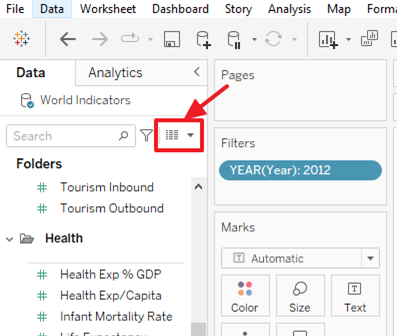
Beri nama kolom kalkulasi, misalnya, 'Word Cloud 1'.
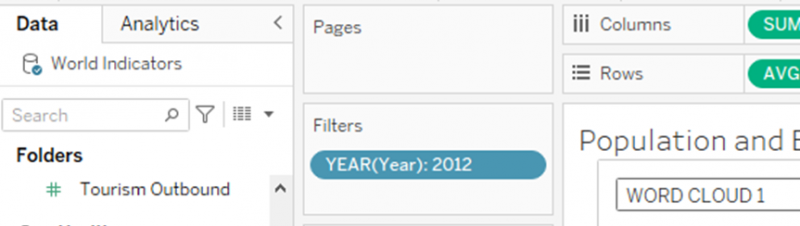
Gunakan rumus berikut untuk membuat kolom kalkulasi:
{ TETAP [ Bidang Teks ] : MENGHITUNG ( [ Bidang Teks ] ) }
Kami memodifikasi cuplikan kode sebelumnya untuk menyertakan dimensi dan ukuran yang kami sertakan di Word Cloud kami. Tekan 'OK' setelah selesai. Lihat gambar berikut:
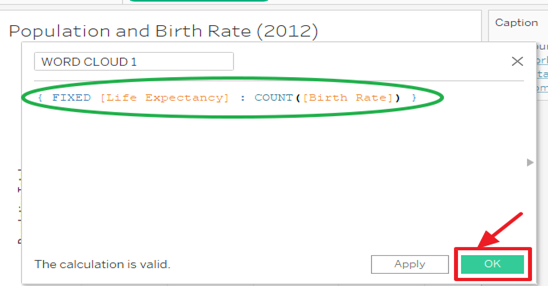
Langkah 2: Tambahkan Bidang Terhitung ke Visualisasi
Seret dan lepas kolom kalkulasi yang baru dibuat ('Word Cloud1') ke rak 'Teks' di Tableau.
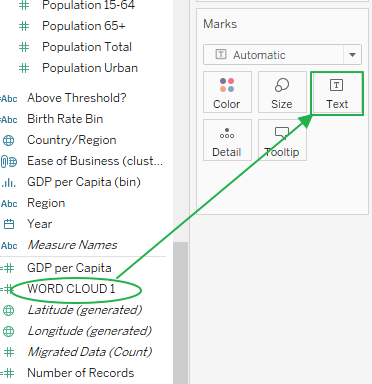
Tableau secara otomatis menghasilkan visualisasi berbasis teks di mana ukuran setiap kata sebanding dengan frekuensinya dalam kumpulan data.
Langkah 3: Sesuaikan Visualisasi Awan Kata
- Sesuaikan font, warna, dan tata letak Word Cloud dengan memodifikasi properti teks di Tableau.
- Jelajahi opsi penyesuaian tambahan untuk meningkatkan daya tarik visual dan keterbacaan Word Cloud.
Perlu dicatat bahwa contoh yang diberikan membuat Word Cloud dasar, tetapi Anda dapat menyempurnakan dan menyesuaikan visualisasi lebih lanjut berdasarkan kebutuhan spesifik Anda. Anda dapat menjelajahi penghitungan, filter, atau interaksi tambahan untuk menyempurnakan interaktivitas dan wawasan yang ditawarkan oleh Word Cloud.
Selain pendekatan sebelumnya, tersedia juga ekstensi atau plugin Tableau pihak ketiga yang menyediakan fungsionalitas Word Cloud yang lebih canggih. Ekstensi ini dapat menawarkan fitur tambahan, opsi penyesuaian, dan integrasi dengan alat analisis teks eksternal.
Kesimpulan
Tutorial ini membekali Anda dengan pengetahuan dan keterampilan yang diperlukan untuk membuat Tableau Word Clouds yang menawan. Dengan memanfaatkan kekuatan visualisasi data tekstual, Anda dapat mengungkap wawasan tersembunyi, mengidentifikasi pola, dan mengomunikasikan temuan Anda secara efektif. Ingatlah untuk melakukan praproses data Anda, sesuaikan tampilan dan pembobotan kata, dan jelajahi teknik lanjutan untuk memaksimalkan dampak Awan Kata Anda.